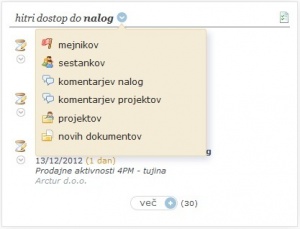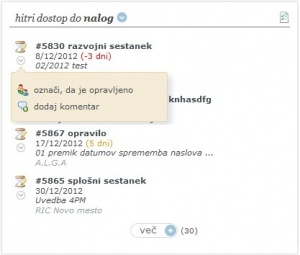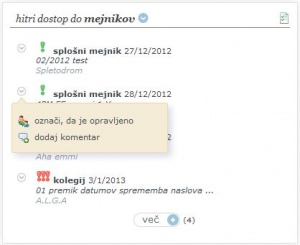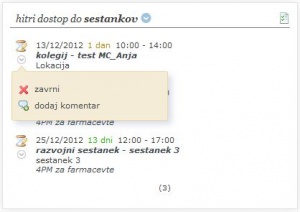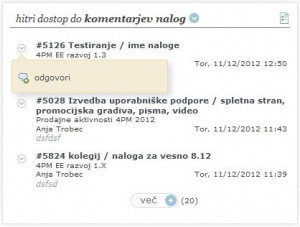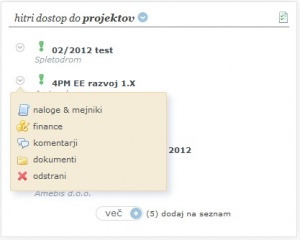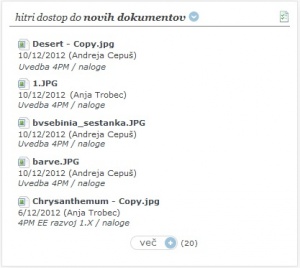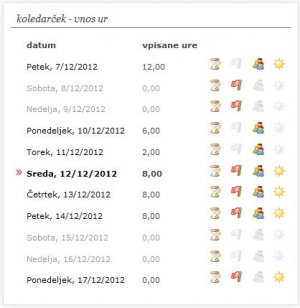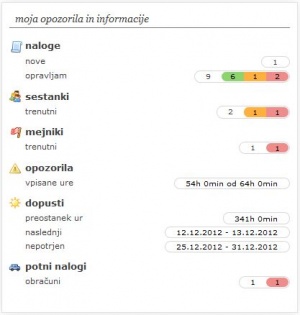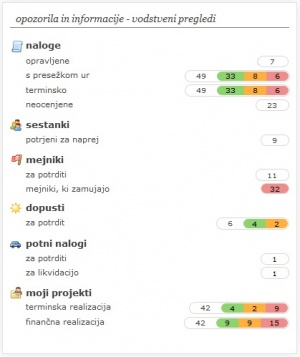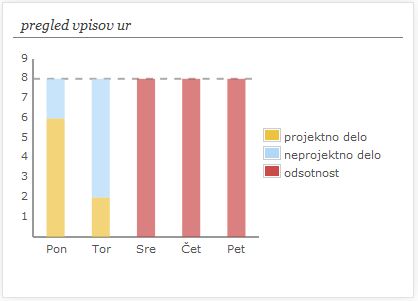MojaDelovnaPlosca/sl/
Moja delovna plošča
Hitri dostopi
Uporabnik poljubno določa, katere bližnjice v HITRIH DOSTOPIH bolj pogosto uporablja. Po potrebi jih kadarkoli zamenja s klikom na ikono puščice.
- Okno se širi oz. krči s klikom na ikoni več/manj na dnu okvirja.
- Privzet prikaz je 5 elementov v navadnem pogledu.
- Vsebino hitrega dostopa lahko zamenjate v naslovni vrstici okvirja hitri dostop. S klikom odprete bližnjice do vnaprej pripravljenih seznamov: naloge, mejniki, sestanki, komentarji nalog, komentarji projektov, projekti, novi dokumenti.
- Hitri dostop, ki ste ga nazadnje uporabljali, ostane prikazan, dokler ga ponovno ne zamenjate.
- Ikona
je bližnjica do seznama MOJE NALOGE / OPRAVI.
Naloge
V seznamu so vse moje sprejete naloge. Ime naloge odpre obrazec s podrobnostmi naloge, ime projekta je povezava do podrobnih podatkov o projektu.
- Ikona
 odpre obrazec za vnos dela.
odpre obrazec za vnos dela. - Ikona
odpre hitre bližnjice za dodajanje komentarja na nalogo in obvestila, da je naloga opravljena.
Mejniki
V seznamu so vsi moji sprejeti mejniki. Ime mejnika odpre obrazec s podrobnostmi naloge, ime projekta je povezava do podrobnih podatkov o projektu.
Sestanki
V seznamu so vsi moji sprejeti sestanki. Ime mejnika odpre obrazec s podrobnostmi naloge, ime projekta je povezava do podrobnih podatkov o projektu.
- Ikona
 odpre obrazec za vnos dela.
odpre obrazec za vnos dela. - Ikona
odpre hitro bližnjico za dodajanje komentarja na sestanek
- S hitro bližnjico sprejmete oz. zavrnete povabilo na sestanek in zaključite z vpisovanjem ur.
Komentarji nalog
V seznamu je zadnjih dvajset komentarjev na mojih nalogah, sortirani po kronološkem redu, najnovejši na vrhu.
Komentarji projektov
V seznamu je zadnjih dvajset komentarjev na mojih projektih, sortirani po kronološkem redu, najnovejši na vrhu.
Projekti
Seznam projektov uporabniki urejajo samostojno. To pomeni, da poljubno dodajajo in odstranjujejo s seznama. Seznam je sestavljen iz projektov, na katerih uporabnik sodeluje, in projektov, ki jih vodi (krepka pisava).
- Ime projekta je povezava na splošne podatke o projektu (Izkaznica)
- Ikona
skriva bližnjice do posameznih zavihkov na projektu:
- naloge in mejniki
- finance
- komentarji
- dokumenti
Novi dokumenti
V seznamu je zadnjih 20 dokumentov, ki so bili dodani v katero koli mapo v 4PM. Prikaz dokumentov je odvisen od pravic uporabnika.
Seznam vsebuje:
- povezavo do dokumenta,
- datum, ko je bil dokument naložen v 4PM,
- kdo je dokument naložil in
- pot do mape, v kateri je dokument.
Koledarček - vnos ur
Koledarček je namenjen sprotnemu pregledu in evidentiranju opravljenega dela, pomembnih mejnikov (ali zaključkov nalog), napovedanih sestankov in dopustov uporabnika.
V povezavi z grafičnim pregledom vpisa ur ima uporabnik hiter in ažuren vpogled v opravljeno projektno in neprojektno delo ter odsotnosti.
Koledarček vsebuje povezave do trenutnega datuma, 5 preteklih in 5 prihodnjih dni.
- Datum prikaže podrobnosti dnevnih vpisov, kjer lahko urejate, dodajate ali brišete že obstoječe vpise.
- Vpisane ure je dnevni seštevek vseh vpisanih ur projektnega, neprojektnega dela in odsotnost.
Ikone:
 klik odpre obrazec za vpis ur
klik odpre obrazec za vpis ur- hiter vpogled v mejnike oz. zaključke nalog na dan (barvna ikona)
- klik doda nov mejnik

- hiter vpogled v sestanke na dan (barvna ikona)
- klik doda nov sestanek
- stanje dopusta
- klik je povezava na obrazec za vnos novega zahtevka
sive ikone: nimajo nobenega povezanega zapisa
barvne ikone: imajo aktivne zapise.
Dobro je vedeti
Prikaz ikon in možnost klikanja na posamezne ikone sta odvisna od pravic trenutnega uporabnika in vklopljenih modulov.
Moja opozorila in informacije
Semaforji, v katerih bo uporabnik dobil urejene informacije o vseh pomembnih novostih, o zamudah, manjkajočih vpisih na nalogah, mejnikih in sestankih; o dopustih* in potnih nalogah* (odvisno od vklopljenega modula).
naloge
- nove - seznam novih, dodeljenih nalog.
- opravljam - seznam sprejetih nalog, ki so razvrščene v semafor glede na bližino roka za zaključek.
- bela - vse naloge, ki jih opravljam
- zelena - naloge v roku
- rumena - naloge blizu roka (do 7 dni)
- rdeča - naloge čez rok (datum zaključka je pred trenutnim dnevom)
sestanki
- novi - nova povabila na sestanke, ki jih moram sprejeti,
- trenutni:
- bela - vsi sestanki
- zelena - prihodnji sestanki
- rumena - sestanki prihodnjih 7 dni
- rdeča - pretekli sestanki, ki jih moram zaključiti (in vpisati opravljeno delo, komentar)
mejniki
- novi - seznam novih mejnikov
- trenutni - seznam sprejetih mejnikov, ki so razvrščeni v semafor glede na bližino roka.
- bela - vsi moji mejniki
- zelena - mejniki v roku
- rumena - mejniki blizu roka (do 7 dni)
- rdeča - mejniki čez rok (datum zaključka je pred trenutnim dnevom)
opozorila
Hiter vpogled v število vpisanih ur dela in manjkajoče ure.
dopusti
- preostanek ur - število ur dopusta, ki jih ima uporabnik na voljo v trenutnem letu
- naslednji - datum naslednjega dopusta
- nepotrjeni - datumi zahtevkov za dopust, ki jih mora odgovorna oseba potrditi
Povezava je na modul dopusti.
potni nalogi
- za potrditi
- bela - vsi potni nalogi, ki čakajo na potrditev
- za likvidacijo
- bela - vsi izpolnjeni obračuni, ki čakajo na likvidacijo.
Dobro je vedeti
Prikaz posameznega seznama je odvisen od nastavitev, ki jih določimo uporabniku pri nastavitvah udeležencev.
Opozorila in informacije - vodstveni pregledi
Za uporabnike, ki vodijo projekte oz. organizacijo. Semaforji in seznami so namenjeni hitrejšemu vpogledu v delo na projektih in zaposlencev: preseganje dodeljenih ur, zamujanje, neocenjene naloge, kritični projekti so zbrani in dostopni z enim klikom.
naloge
- opravljene - seznam opravljenih nalog na mojih projektih, ki jih moram zaključiti in oceniti ali zavrniti.
- s presežkom ur - seznam sprejetih nalog, ki so razvrščene v semafor glede na dodeljene in opravljene ure.
- bela - vse naloge, tudi tiste naloge, ki nimajo dodeljenih ur,
- zelena - brez presežka,
- rumena - naloge do 10 % presežka,
- rdeča - naloge z več kot 10 % presežka opravljenih ur nad dodeljenimi.
Naloge, ki nimajo dodeljenih ur, niso vključene v semaforju.
- terminsko - seznam sprejetih nalog, ki so razvrščene v semafor glede na bližino roka za zaključek.
- bela - vse naloge, tudi tiste, ki nimajo datuma zaključka,
- zelena - naloge v roku,
- rumena - naloge blizu roka (do 7 dni),
- rdeča - naloge čez rok (datum zaključka je pred trenutnim dnevom).
Dobro je vedeti
Naloge, ki nimajo datuma zaključka, niso vključene v semaforju.
sestanki
- potrjeni za naprej
- bela - seznam potrjenih sestankov
- za potrditi: *
- rumena - seznam prihodnjih sestankov, ki jih moram potrditi
Če je vklopljena nastavitev aplikacije, da je začetno stanje sestanka "potrjeno", potem sestankov ni treba dodatno potrjevati.
mejniki
- za potrditi - seznam opravljenih mejnikov
- ki zamujajo - seznam sprejetih mejnikov, ki so razvrščeni v semafor glede na bližino roka.
- rdeča - mejniki čez rok (datum zaključka je pred trenutnim dnevom)
dopusti
- za potrditi - datumi zahtevkov za dopust, ki jih mora odgovorna oseba potrditi
- bela - vsi zahtevki za dopuste
- zelena - potrditev dopusta še ne zamuja
- rumena - potrditev zamuja
Povezava je na modul dopusti.
potni nalogi
- predlogi
- bela - vsi potni nalogi
- zelena - potni nalogi, ki čakajo na potrditev
- rumena - potni nalogi, v pripravi
- obračuni
- bela - vsi moji obračunu
- zelena - izpolnjen obračun
- rumena - potrjen predlog oz. obračun v pripravi
moji projekti
- terminska realizacija
- bela - vsi moji projekti
- zelena - projekti v predvidenem roku
- rumena - projekti do 7 dni v zamudi
- rdeča - več kot 7 dni zamude
Projekti, ki imajo vpisano subjektivno oceno dokončanosti in datum zaključka, so upoštevani v semaforju (zelena, rumena, rdeča)
- finančna realizacija
- bela - vsi moji projekti
- zelena - razlika med stroški in prihodki je pozitivna in je več kot 25 %. Pri internih projektih so stroški manjši kot je vrednost projekta.
- rumena - Razlika med stroški in prihodki je 0 oz. manj kot 25 %.
- rdeča - Razlika med stroški in prihodki je negativna. Pri internih projektih stroški presegajo vrednost projekta.
Pregled vpisov ur
Hiter grafični vpogled v vpisane ure po dnevih in glede na vrsto aktivnosti:
- projektno delo
- neprojektno delo
- odsotnost